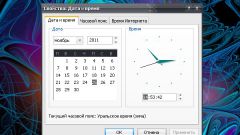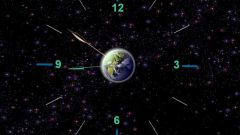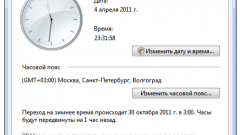Вам понадобится
- - компьютер с доступом в интернет
- - браузер
Инструкция
1
Синхронизируйте внутренний сервер времени с внешним. Нажмите кнопку «Пуск», выберите «Программы» далее – «стандартные» – «Командная строка». Введите команду w32tm /config /syncfromflags:manual /manualpeerlist:список, вместо списка введите разделенный запятыми список имен или адресов источников времени и нажмите ввод. К примеру, можно ввести адрес сервера синхронизации ntp.mobatime.ru. Далее введите w32tm /config /update и нажмите клавишу ВВОД. Эта команда позволит синхронизировать время компьютера с выбранным сервером времени.
2
Чтобы изменить периодичность обновления времени (по умолчанию это семь дней), выполните следующее. Откройте реестр, для этого нажмите кнопку «Пуск», выберите команду «Выполнить» и напишите regedit, в открывшемся окне найдите ветку HKEY_LOCAL_MACHINESYSTEMCurrentControlSetServicesW32TimeTimeProvidersNtpClient, там выберите параметр SpecialPollInterval, его значение установлено 604800, этот параметр измеряется в секундах: 604800сек : на 3600сек(1час) = 168часов : на 24ч = 7дней. Исправьте это значение на нужное вам, к примеру, измените цифру на 600, и тогда время будет обновляться каждые десять минут.
3
Выполните следующее, чтобы настроить обновление времени. Создайте текстовый файл с помощью блокнота и пропишите там команду "net time". Выберите команду «Сохранить как», выберите место сохранение, введите любое имя файла и расширение обязательно BAT. Далее откройте планировщик задач (Пуск-Программы-Стандартные) и добавьте этот файл, частота выполнения зависит от вас, вы можете обновлять время хоть каждую минуту.
4
Дважды клацните на часах в трее, выберите в открывшемся окне пункт «Время интернета», введите адрес сервера времени, к примеру. time.windows.com и нажмите кнопку «Обновить сейчас».
Видео по теме